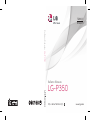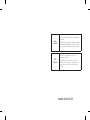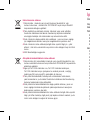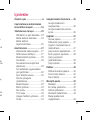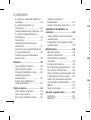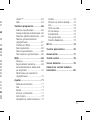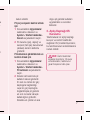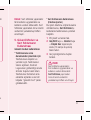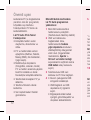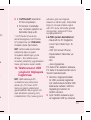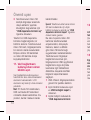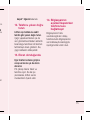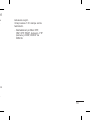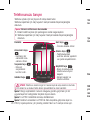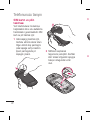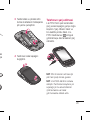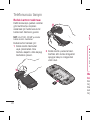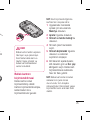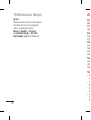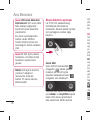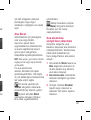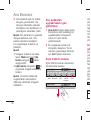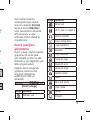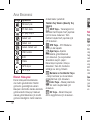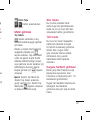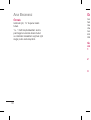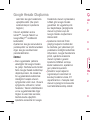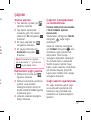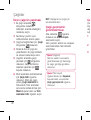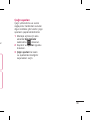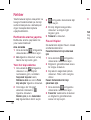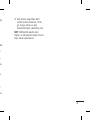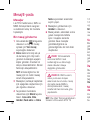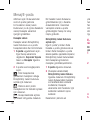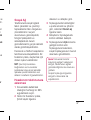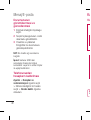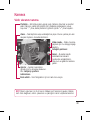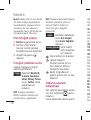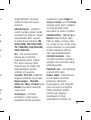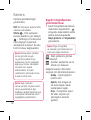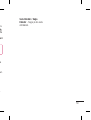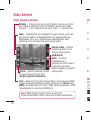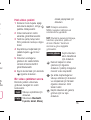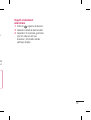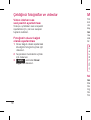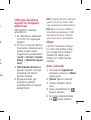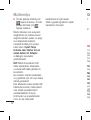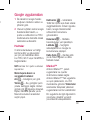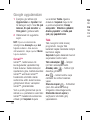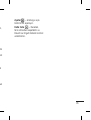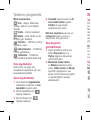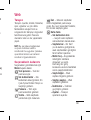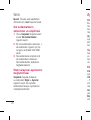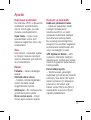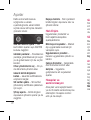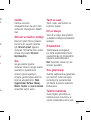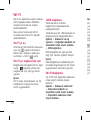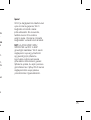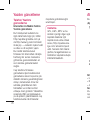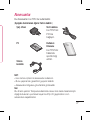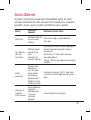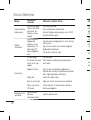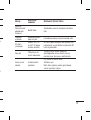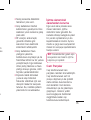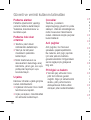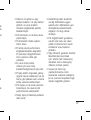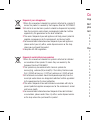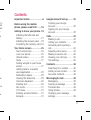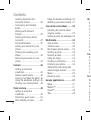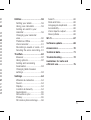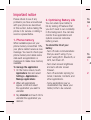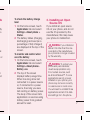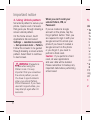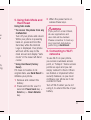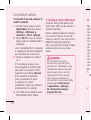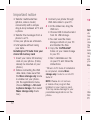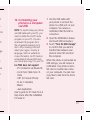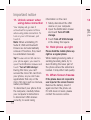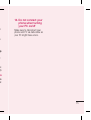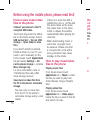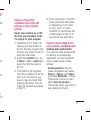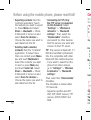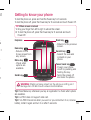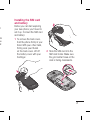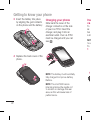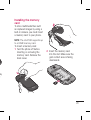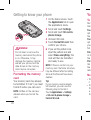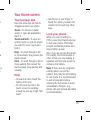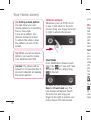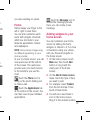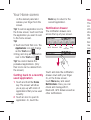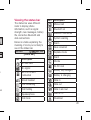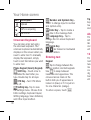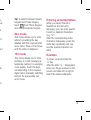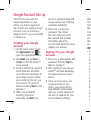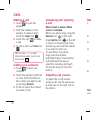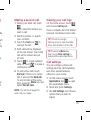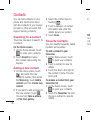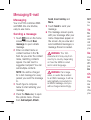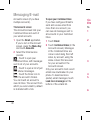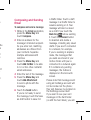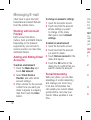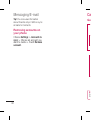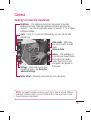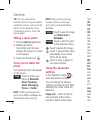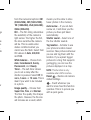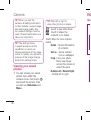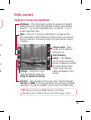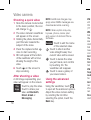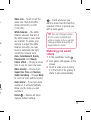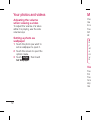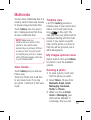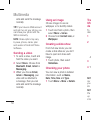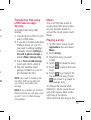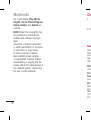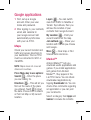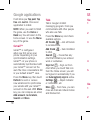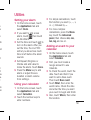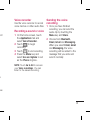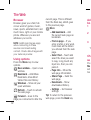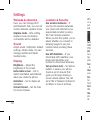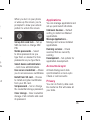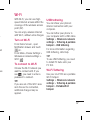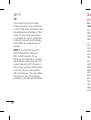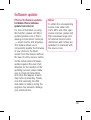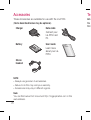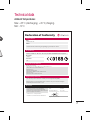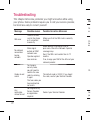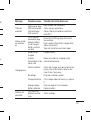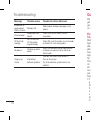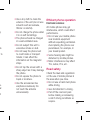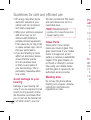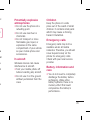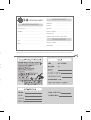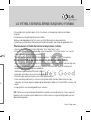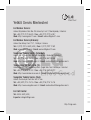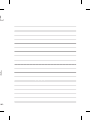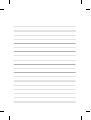LG LG SWIFT ME P350 Kullanım kılavuzu
- Kategori
- Akıllı telefonlar
- Tip
- Kullanım kılavuzu

Kullanıcı Kılavuzu
LG-P350
P/N : MFL67159944 (1.1) G
www.lg.com
TÜRKÇE
ENGLISH
Kullanıcı Kılavuzu LG-P350

Bluetooth QD ID B017379
WiFi
(WLAN)
Bu cihaz tüm Avrupa ülkelerinde kullanıma
yöneliktir.
WLAN, Avrupa'da kapalı alanlarda sınırlama
olmaksızın kullanılabilir ancak Fransa, Rusya
ve Ukrayna'da dış mekanlarda kullanılamaz.
WiFi
(WLAN)
This device is intended for use in all
European countries.
The WLAN can be operated in the EU
without restriction indoors, but cannot be
operated outdoors in France,Russia and
Ukraine.

• Bu kılavuzdaki içeriğin bir bölümü,
telefonunuzun yazılımı veya servis
sağlayıcınız nedeniyle telefonunuz için
geçerli olmayabilir.
• Bu telefon, dokunmatik ekran tuş
takımı nedeniyle görme engelliler için
uygun değildir.
• Telif hakkı ©2011 LG Electronics, Inc.
Tüm hakları saklıdır. LG ve LG logosu,
LG Group ve ona bağlı kuruluşların
tescilli ticari markalarıdır. Diğer tüm
ticari markalar ilgili sahiplerinin
malıdır.
• Google™, Google Maps™, Gmail™,
Google Talk™ ve Android Market™
Google, Inc.'in ticari markalarıdır.
LG-P350LG-P350 Kullanım Kılavuzu

İçi
Ön
Ce
p
önc
Tel
S
B
B
b
Ana
D
T
E
A
A
e
S
g
A
D
g
E
M
A
1
V
Ö
Eski cihazınızın atılması
1
Ürününüzde , üzerinde çarpı işareti bulunan tekerlekli bir çöp
kutusu bulunması , ürününüzün 2002/96/EC sayılı Avrupa Direktifi
kapsamında olduğunu gösterir.
2
Tüm elektrikli ve elektronik ürünler, hükümet veya yerel yetkililer
tarafından belirlenen özel olarak tasarlanmış toplama merkezleri
aracılığıyla belediye atık sisteminden ayrı olarak imha edilir.
3
Eski cihazınızın doğru şekilde imha edilmesi , çevre ve insan sağlığı
için doğabilecek olumsuz sonuçları engellemenize yardımcı olur.
4
Eski cihazınızın imha edilmesiyle ilgili daha ayrıntılı bilgi için , şehir
ofisiniz , atık imha servisinizle veya ürünü satın aldığınız bayi ile irtibat
kurun.
5
EEE Yönetmeliğine uygundur.
Atık pillerin/akümülatörlerin imha edilmesi
1
Ürününüzün pili/ akümülatörü üzerinde çarpı işaretli tekerlekli bir çöp
kutusu sembolü bulunması Avrupa Mevzuatı 2006/66/EC kapsamında
olduklarını gösterir.
2
Eğer pil %0.0005 üzerinde cıva, %0.002 üzerinde kadmiyum,
%0.004 üzerinde kurşun içeriyorsa bu sembol yanında, cıva(Hg),
kadmiyum(Cd) ve kurşun(Pb) sembolleri de bulunur.
3
Tüm piller/akümülatörler, belediye atık sisteminden farklı olarak,
yerel makamlarca ya da devlet tarafından belirlenen özel tasarlanmış
toplama tesislerinde imha edilmelidir.
4
Eski pillerinizin/akümülatörlerinizin doğru şekilde atılması, çevre ve
insan sağlığı üzerinde oluşabilecek potansiyel olumsuz sonuçların
önlenmesine yardımcı olacaktır.
5
Eski pillerinizin/akümülatörlerinizin imha edilmesi ile ilgili daha ayrıntılı
bilgi için lütfen belediye, ilgili yerel çöp toplama hizmet merkezi ya da
ürünü satın aldığınız mağaza ile temasa geçin.

3
İçindekiler
Önemli uyarı ...........................6
Cep telefonunu kullanmadan
önce lütfen okuyun! ..............16
Telefonunuzu tanıyın .............20
SIM kartın ve pilin takılması ..22
Bellek kartının takılması ........24
Bellek kartının
biçimlendirilmesi ..................25
Ana Ekranınız ........................27
Dokunmatik ekran ipuçları ....27
Telefonunuzu kilitleyin...........27
Ekran kilidinin açılması .........28
Ana Ekran ............................29
Ana ekranınıza widget'ların
eklenmesi ............................ 29
Son kullanılan uygulamaların
geri getirilmesi .....................30
Açılır bildirim kutusu .............30
Durum çubuğunu
görüntüleme ........................31
Ekran Klavyesi .....................32
Metin girilmesi .....................33
Abc modu ............................33
123 modu ...........................33
Vurgulu harfl erin girilmesi .....33
Örnek .................................. 34
Google Hesabı Oluşturma .....35
Google hesabınızın
oluşturulması .......................35
Google hesabınızla oturum
açma ..................................35
Çağrılar .................................37
Arama yapma ......................37
Rehberden çağrı yapma........37
Çağrının Cevaplanması ve
reddedilmesi ........................ 37
Çağrı sesinin ayarlanması .....37
İkinci çağrının yapılması ........38
Çağrı geçmişinin
görüntülenmesi .................... 38
Çağrı ayarları .......................39
Rehber ..................................40
Rehberde arama yapma .......40
Yeni bir kişi ekleme ..............40
Favori Kişiler ........................40
Mesaj/E-posta ......................42
Mesajlar ..............................42
Bir mesaj gönderme .............42
Sohbet görünümü ................43
İfadelerin Kullanılması...........43
Mesaj ayarlarınızın
değiştirilmesi .......................43
ğı
bat
öp
nda
mış
ntılı
da

4
E-posta ve Hesaplar Ekranının
Açılması ..............................43
E-posta Oluşturma ve
Gönderme ...........................45
Hesap Klasörleriyle Çalışma ..46
E-posta Hesabı Ekleme ve
Düzenleme ..........................46
Sosyal Ağ ...........................47
Hesabınızın telefonunuza
eklenmesi ............................ 47
Durumunuzun görüntülenmesi
ve güncellenmesi ................48
Telefonunuzdan hesapların
kaldırılması ..........................48
Kamera .................................49
Vizör ekranını tanıma ............49
Hızlı fotoğraf çekme ............50
Fotoğraf çektikten sonra .......50
Gelişmiş ayarların
kullanılması .........................50
Kayıtlı fotoğrafl arınızın
görüntülenmesi .................... 52
Video kamera ........................54
Vizör ekranını tanıma ............54
Hızlı video çekimi .................55
Bir video çektikten sonra ......55
Gelişmiş ayarların
kullanılması .........................56
Kayıtlı videoların izlenmesi ....57
Çektiğiniz fotoğrafl ar ve
videolar ................................. 58
Video izlerken ses seviyesinin
ayarlanması .........................58
Fotoğrafın duvar kağıdı olarak
ayarlanması .........................58
Multimedya ........................... 59
Modları göster .....................59
Zaman görünümü ................59
Görüntülerim seçenek
menüleri .............................. 59
Fotoğraf gönderme ...............59
Bir videonun gönderilmesi.....60
Bir resmin kullanılması .........60
Slayt gösterisi oluşturulması .60
Fotoğrafınızı kontrol etme .....60
USB yığın depolama aygıtları
ile dosyaların aktarılması ......61
Müzik ..................................61
Şarkı çalınması ....................61
Google uygulamaları .............63
Haritalar ..............................63
Market™ ............................63
G
T
Yar
A
H
T
T
d
T
S
S
S
We
T
S
S
v
W
d
Aya
K
S
E
K
H
H
İçindekiler

5
56
57
58
58
k
58
59
59
59
59
59
60
60
60
60
61
61
61
63
63
63
Gmail™ ..............................64
Talk ..................................... 64
Yardımcı programlar .............66
Alarmın ayarlanması .............66
Hesap makinesi kullanılması .66
Takvime etkinlik eklenmesi ...66
Takvim görünümünüzün
değiştirilmesi .......................67
ThinkFree Offi ce...................67
Ses kaydedicisi ....................68
Sesin kaydedilmesi...............68
Ses kaydının gönderilmesi ....68
Web .......................................69
Tarayıcı ................................69
Seçeneklerin kullanımı ..........69
Sık kullanılanların eklenmesi
ve erişilmesi ........................70
Web tarayıcısı ayarlarının
değiştirilmesi .......................70
Ayarlar ..................................71
Kablosuz kontroller ...............71
Ses .....................................71
Ekran ..................................71
Konum ve Güvenlik .............71
Hızlı Erişim ...........................72
Hesaplar ve senkronizasyon ..72
Gizlilik .................................73
SD kart ve telefon belleği ......73
Ara ......................................73
Tarih ve saat ........................73
Dil ve klavye ........................73
Erişilebilirlik .........................73
Ses girişi/çıkışı .....................73
Telefon hakkında ..................73
Wi-Fi .....................................74
Yazılım güncelleme ...............76
Aksesuarlar ...........................77
Teknik veriler ........................78
Sorun Giderme ......................79
Güvenli ve verimli kullanım
talimatları .............................82

6
Önemli uyarı
Lütfen telefonu servise
götürmeden veya bir servis
yetkilisiyle görüşmeden önce
telefonla ilgili yaşadığınız
sorunların bu bölümde açıklanıp
açıklanmadığına bakın.
1. Telefon belleği
Telefonunuzun belleğinde
%10'dan daha az boş alan
kaldığında telefonunuz yeni bir
mesaj alamaz. Bu durumda
telefon belleğinizi kontrol etmeniz
ve bellekte daha fazla boş alan
oluşturmak için uygulamalar
ya da mesajlar gibi bazı verileri
silmeniz gerekir.
Uygulamayı yönetmek için
Ana ekrandan
Uygulamalar
sekmesine dokunun
ve
Ayarlar
>
Uygulamalar
>
Uygulamaların yönetimi
seçeneklerini seçin.
Tüm uygulamalar
göründüğünde, kaldırmak
istediğiniz uygulamaya gidin
ve uygulamayı seçin.
1
2
Dilediğiniz uygulamayı
kaldırmak için
Kaldır
öğesine
basın ve Tamam'a dokunun.
2. Pil Ömrünün En İyi
Duruma Getirilmesi
Arka planda sürekli olarak
ihtiyaç duymadığınız özellikleri
kapatarak pilinizin şarj
ömrünü uzatabilirsiniz. Ayrıca
uygulamaların ve sistem
kaynaklarının pil gücü ne kadar
tükettiğini kontrol edebilirsiniz.
Pilinizin ömrünü uzatmak için
- Kullanmadığınız radyo
iletişimlerini kapatın. Eğer
Wi-Fi, Bluetooth ya da GPS'i
kullanmıyorsanız bunları
kapatın.
- Ekran parlaklığını kapatın ve
ekran zaman aşımı süresini
daha kısa olarak ayarlayın.
- Gmail, Takvim, Rehber ya da
diğer uygulamalarla otomatik
eşleştirmeyi kapatın.
- İndirdiğiniz bazı uygulamalar
pilinizin ömrünün azalmasına
3 n
Pil
içi
n
A
A
Pil
ko
n
A
A
1
2
1
2

7
ne
.
r
n
k
a
neden olabilir.
Pil şarj seviyesini kontrol etmek
için
Ana ekrandan
Uygulamalar
sekmesine dokunun ve
Ayarlar> Telefon hakkında>
Durum
seçeneklerini seçin.
Pil durumu (şarj, deşarj) ve
seviyesi (tam şarj durumunun
yüzdesi) ekranın üstünde
gösterilir.
Pil kullanımını görüntülemek ve
kontrol etmek için
Ana ekrandan
Uygulamalar
sekmesine dokunun ve
Ayarlar> Telefon hakkında>
Pil kullanımı
seçeneklerini
seçin.
Ekranın üst kısmında pil
kullanım süresi gösterilir.
En son ne zaman bir güç
kaynağına bağlanıldığı
veya bir güç kaynağına
bağlanılmışsa pil gücünü
en son ne kadar süreyle
kullandığınız gösterilir.
Ekranda en çoktan en aza
1
2
1
2
doğru pil gücünü kullanan
uygulamalar ve servisler
listelenir.
3. Açılış Kaynağı OS
Kurulumu
Telefonunuza bir açılış kaynağı
kuruyor ve üretici tarafından
sağlanan OS'yi kullanmıyorsanız,
bu telefonunuzun arızalanmasına
neden olabilir.
UYARI:
Üretici tarafından
sağlanan dışında bir OS kurar
ve kullanırsanız, telefonunuz
garanti kapsamından çıkar.

8
UYARI:
Telefonunuzu ve
kişisel verilerinizi korumak için
yalnızca güvenilir kaynaklardan
uygulama indirin. Bazı
uygulamalar telefonunuza
doğru şekilde kurulmamışsa,
telefonunuz normal
çalışmayabilir ve ciddi bir hata
oluşabilir. Bu uygulamaları, tüm
verilerini ve ayarlarını kaldırmanız
gerekecektir.
4. Kilit açma düzeninin
kullanılması
Telefonunuzun güvenliğini
sağlamak için kilit açma düzenini
belirleyin. Size ekran kilit açma
düzeni çizmeniz için kılavuzluk
edecek bir dizi ekran açar.
Ana ekrandan, Menü sekmesine
dokunun ve
Ayarlar
>
Konum
ve güvenlik
>
Ekran Kilidini
ayarla
>
Şekil
öğesini seçiniz.
Ekran kilit açma düzeni çizmeniz
için kılavuzluk edecek olan bu
ekranları takip edin. Bir sonraki
sayfaya geçmek için İleri öğesini
seçin.
UYARI:
Kilit Düzenini
kullanırken bazı önlemler
alınmalıdır. Ayarladığınız kilit
açma düzenini unutmamanız
çok önemlidir. Kilit açma
Düzeninizi, PIN'inizi ya da
Parolanızı girmek için 5
hakkınız vardır. 5 hakkınızın
tamamını kullandıysanız,
30 saniye sonra tekrar
deneyebilirsiniz.
Kilit açma Düzeninizi,
PIN'inizi ya da Parolanızı
hatırlayamadığınızda:
Eğer telefonunuzda bir Google
hesabı oluşturduysanız, düzeni
Unuttum butonuna basın.
Sonra telefonunuzun kilidini
açmak için Google hesabınızla
oturum açmanız gerekecek.
Eğer telefonda bir Google
hesabı oluşturmadıysanız ya da
hesabınızı unuttuysanız, sıfırlama
yapmanız gerekir.
Dik
tüm
kul
Sıfı
ve
r
unu
5.
Güv
* Te
d
Te
ye
te
Lo
G
Te
e
k
ö
g
Önemli uyarı

9
ni
a
Dikkat:
Sert sıfırlama yaparsanız
tüm kullanızı uygulamaları ve
kullanıcı verileri silinecektir. Sert
Sıfırlama yapmadan önce önemli
verilerinizi yedeklemeyi lütfen
unutmayın.
5. Güvenli Modun ve
Sert Sıfırlamanın
Kullanılması
Güvenli modun kullanılması
* Telefonunuzu arıza
durumundan çıkarmak için
Telefonunuzu kapatın ve
yeniden açın. Telefonunuz
tekrar açılırken, Android
Logosunun gösterildiği sırada
Gönder tuşunu basılı tutun.
Telefonunuz tamamen ana
ekranda açılacak ve sol alt
köşede "güvenli mod" yazısı
gözükecektir.
* Sert Sıfırlamanın Kullanılması
(Fabrika Ayarları)
Bu işlem telefonu orijinal duruma
döndürmezse,
Sert Sıfırlama
'yı
kullanarak telefonunuzu yeniden
başlatın.
Pili çıkart ve tekrar tak.
Güç/Kilit
tuşu +
Gönder
tuşu
+
Düşük Ses
tuşuna aynı
anda (10 saniye boyunca)
basılı tutun.
Güç açıldığında bu tuşları
bırakın.
UYARI
Sert sıfırlama yaparsanız,
tüm kullanıcı uygulamaları ve
kullanıcı verileri silinecektir.
Sert Sıfırlama
yapmadan
önce önemli verilerinizi
yedeklemeyi lütfen unutmayın.
1
2
3

10
6. Wi-Fi ağlarına
bağlanmak
Telefonunuzda Wi-Fi kullanarak
kablosuz bir erişim noktasına
veya "sıcak nokta"ya
erişebilirsiniz. Bazı erişim
noktaları açık konumdadır
ve bunlara kolaylıkla
bağlanabilirsiniz. Diğerleri
hızlıdır veya başka güvenlik
önlemleri uyguluyordur. Bu
nedenle bunlara bağlanmak için
telefonunuzu yapılandırmanız
gerekir.
Pil ömrünü uzatmak için Wi-Fi'yi
kullanmıyorken kapatın.
Wi-Fi'yi açmak ve bir Wi-Fi
ağına bağlanmak için
Ana ekranda
Uygulamalar
sekmesine dokunun ve
Ayarlar> Kablosuz kontroller
> Wi-Fi ayarları
öğelerini
seçin.
Açmak için
Wi-Fi
'ye dokunun
ve mevcut Wi-Fi ağlarını
taramaya başlayın.
1
2
- Uygun Wi-Fi ağları gösterilir.
Korunan ağlar kilit simgesiyle
belirtilir.
Bağlanmak için bir ağa
dokunun.
- Ağ açıksa, sizden bu ağa
bağlanmak istiyorsanız
Bağlan
'a dokunmanız
istenecektir.
- Ağ korumalıysa, bir şifre
ve diğer doğruluk bilgilerini
girmeniz istenecektir. (Ayrıntılar
için ağ yöneticinize danışın.)
Durum çubuğu, Wi-Fi
durumunu belirten simgeler
gösterir.
7. microSD kart kullanımı
Resim, Müzik ve Video
dosyaları yalnızca harici belleğe
kaydedilebilir.
Dahili kamerayı kullanmadan
önce ilk olarak telefonunuza bir
micro SD bellek kartı takmanız
gerekir.
Bellek kartı takılı değil ise,
çektiğiniz resimleri ve videoları
3
4
kay
B
ta
ha
ha
sa
B
çı
>
te
se
8.
And
çün
bir
çal
uy
g
çık
Bö
y
kul
ge
ç
ger
baş
Önemli uyarı

11
e
ar
r
mı
e
r
z
kaydedemezsiniz.
UYARI:
Bellek kartını telefon açıkken
takmayın veya çıkarmayın. Aksi
halde bellek kartı ve telefon
hasar görebilir ve bellek kartında
saklanan veriler bozulabilir.
Bellek kartını güvenli şekilde
çıkarmak için, lütfen
Ana Ekran
> Menü > Ayarlar > SD kart ve
telefon belleği > SD kartı çıkart
seçeneklerini seçin.
8. Uygulamaların Açılması
ve Aralarında Geçiş
Yapılması
Android ile Çoklu görev kolaydır
çünkü açık uygulamalar, başka
bir uygulama açtığınızda
çalışmaya devam eder. Bir
uygulama açmak için diğerinden
çıkmanıza gerek yoktur.
Böylece birçok açık uygulamayı
kullanabilir ve aralarında
geçiş yapabilirsiniz. Android,
gerektiğinde durdurarak ve
başlatarak her uygulamayı
kontrol eder ve böylelikle
kullanılmayan uygulamaların
gereksiz yere kaynak
tüketmemesini sağlar.
Kullandığınız uygulamayı
durdurmak için
Ana ekrandan
Menü
sekmesine dokunun
ve
Ayarlar
>
Uygulamalar
>
Uygulamaların
yönetimi>Çalışan
seçeneklerini seçin.
Dilediğiniz uygulamanın
üzerine gelin ve
Durmaya
zorla
'ya dokunarak durdurun.
İPUCU Son Uygulamalara geri
dönme
- Ana Ekran tuşuna basılı
tutun, ekranda en son
kullandığınız uygulamaların
bir listesi görüntülenecektir
9.
SD Karttan LG PC
Suite'i kopyalayın
LG PC Suite IV, cep telefonunuzu
USB veri iletişim kablosu
1
2

12
kullanarak PC'ye bağlamanıza
yardımcı olan bir programdır,
böylelikle cep telefonu
fonksiyonlarını PC'nizde de
kullanabilirsiniz.
LG PC Suite IV'ün Temel
Fonksiyonları
• Kolaylıkla telefon verisi
oluşturma, düzenleme ve
silme.
• PC ve telefondaki verileri
eşleştirme (Rehber, Takvim,
Mesaj (SMS), Sık Kullanılan,
Çağrı kaydı).
• Multimedya dosyalarını
(fotoğraflar, videolar, müzik)
PC ve telefon arasında yapılan
basit bir sürükle ve bırak
hareketiyle kolaylıkla aktarma.
• Telefondaki mesajları PC'ye
aktarma.
• Telefonu Modem olarak
kullanma.
• Veri kaybetmeden Yazılım
güncelleme.
MicroSD bellek kartınızdan
LG PC Suite programının
yüklenmesi
MicroSD bellek kartınızı
telefonunuza yerleştirin.
(Telefonunuza takılmış olabilir.)
USB veri kablosunu
bağlamadan önce,
telefonunuzda
Sadece
yığın depolama
modunun
etkinleştirilmiş olduğundan
emin olun. (Uygulamalar
menüsünde,
Ayarlar >
SD kart ve telefon belleği
seçeneklerini seçtikten sonra
USB bellek
onay kutusunu
seçin.)
Telefonunuzu USB veri
kablosu ile PC'nize bağlayın.
• Durum çubuğunda USB
simgesini sürükleyin.
• USB Bağlandı ve USB
depolama Aç öğelerini
seçin.
• Bilgisayarınızdaki bellek
içeriğini görüntüleyebilir ve
dosyaları aktarabilirsiniz.
1
2
3
4
* LG
tam
IV'ü
mo
NOT
yük
dos
silm
önc
has
10
NOT
ve t
etm
Sui
ger
we
ind
5
Önemli uyarı

13
lir.)
ra
n.
ve
•
‘LGPCSuiteIV’
klasörünü
PC'nize kopyalayın.
• PC'nizdeki ‘LGInstaller.
exe’ dosyasını çalıştırın ve
talimatları takip edin.
* LG PCSuite IV kurulumu
tamamlandığında
,
LG PCSuite
IV'ü çalıştırmak için
USB bellek
modunu devre dışı bırakın.
NOT:
Lütfen bellek kartınızdaki
yüklenmiş diğer program
dosyalarını kaldırmayın ya da
silmeyin . Bu, telefonunuza
önceden yüklenmiş uygulamaların
hasar görmesine neden olabilir.
10.
Telefonunuzun USB
yoluyla bir bilgisayara
bağlanması
NOT:
USB kablosuyla PC
ve telefonunuzu senkronize
etmek için, PC'nize LG PC
Suite programını yüklemeniz
gerekmektedir. Bu programı LG
web sitesinden (www.lg.com)
indirebilirsiniz. http://www.lg.com
5
adresine gidin ve bölgenizi,
ülkenizi ve dilinizi seçin. Daha fazla
bilgi için LG web sitesini ziyaret
edin. PC Suite, SD kartta gömülü
olduğundan, kolayca PC'nize
kopyalayabilirsiniz.
LG-P350 şunları desteklemez:
- Bluetooth ile PC Bağlantısı
- LG Air Sync (Web Sync, R-
Click)
- OSP (On Screen Phone)
- Yapılacakların Takvimde yer
alması
- Not
- Java Uygulaması
PC Suite IV'ün kullanım kılavuzu,
PC Suite IV kurulumundan sonra
Yardım menüsündedir.
Telefonu, bilgisayarınızdaki
bir USB yuvasına bağlamak
için telefonunuzla birlikte USB
kablosunu kullanın. USB'nin
bağlandığını belirten bir
bildirim alırsınız.
Açılır bildirim kutusunu açın
ve bağlanan USB'ye dokunun.
1
2

14
Telefonunuzun mikro SD
kartıyla bilgisayar arasında
dosya aktarımı yapmak
istediğinizi doğrulamak için
"USB depolama birimini aç"
öğesine dokunun.
Telefon bir USB depolama
birimine bağlandığında, bir
bildirim alırsınız. Telefonunuzun
mikro SD kartı, bilgisayarınızda
bir sürücü olarak kurulacaktır.
Böylece mikro SD kartından
ve mikro SD kartına dosya
kopyalayabilirsiniz.
11. Veri bağlantısını
kullanıyorken ekran
kilidini açın
Veri bağlantısını kullanıyorken
telefona bir süre dokunmazsanız
ekranınız kararacaktır. LCD
ekranınızı açmak için dokunmanız
yeterlidir.
Not:
PC Suite IV'ü kaldırırken,
USB ve Bluetooth Sürücüleri
otomatik olarak kaldırılmaz. Bu
yüzden, bunlar manuel olarak
3 kaldırılmalıdır.
İpucu!
Telefonunuzda tekrar mikro
SD kartı kullanmak için Açılır
bildirim kutusunu açmalı ve "
USB
depolama birimini kapat
" öğesine
dokunmanız gerekir.
Bu süre boyunca mikro SD
kartınıza telefonunuzdan
erişemezsiniz, dolayısıyla
Kamera, Galeri ve Müzik
gibi mikro SD karta bağlı
uygulamaları kullanamazsınız.
Telefonunuzun bilgisayar
bağlantısını kesmek için,
bilgisayarınızın USB aygıtlarının
bağlantısını doğru biçimde
kesmekle ilgili talimatlarını
dikkatlice okuyarak karttaki
bilgilerin kaybolmamasını
sağlayın.
USB cihazını bilgisayarınızdan
güvenli bir şekilde kaldırın.
Açılır bildirim kutusunu açın
ve
USB belleğini kapat
'a
dokunun.
Açılan iletişim kutusunda
"USB depolama birimini
1
2
3
Önemli uyarı
12
Lüt
tele
Çağ
ver
bul
tut
m
çağ
13
Eğe
cev
don
Pili
tel
e
yar
me

15
kro
B
ne
n
an
kapat" öğesin
dokunun.
12.
Telefonu yukarı doğru
tutun
Lütfen cep telefonunu sabit
telefon gibi yukarı doğru tutun.
Çağrı yaparken/alırken ya da
veri gönderirken/alırken antenin
bulunduğu telefonun alt kısmını
tutmamaya özen gösterin. Bu,
çağrı kalitesini etkileyebilir.
13. Ekran donduğunda
Eğer telefon kullanıcı girişine
cevap vermezse ya da ekran
donarsa:
Pili çıkarıp tekrar takın ve
telefonu açın. Bu da işe
yaramazsa, lütfen servis
merkezimizi ziyaret edin.
14. Bilgisayarınızı
açarken/kapatırken
telefonunuzu
bağlamayın
Bilgisayarınız hata
verebileceğinden dolayı,
telefonunuzla bilgisayarınızı
veri kablosuyla aracılığıyla
ayırdığınızdan emin olun.

16
Telefona nasıl müzik/
video kaydedilir
USB kablosunu kullanarak
telefonunuzu PC'ye bağlayın.
Ana ekrandaki durum çubuğuna
dokunun ve sürükleyin.
USB
bağlı
>
USB belleğini aç
>
Dosyaları görüntülemek için
klasörü aç
öğelerini seçin.
Bilgisayarınıza LG Android
Platform Sürücüsünü
yüklemediyseniz, ayarları
manuel olarak yapmanız gerekir.
Ana ekranda,
Uygulamalar
sekmesine dokunun ve
Ayarlar
>
SD kart ve telefon belleği
> öğesini seçin ve
USB bellek
öğesini etkinleştirin.
Daha fazla bilgi için, 'USB
aygıtları ile dosyaların
aktarılması' bölümüne başvurun.
PC'den telefonun taşınabilir
belleğine müzik veya video
dosyaları kaydedin.
- PC'den telefonun taşınabilir
belleğine kart okuyucu
kullanarak dosyaları
kopyalayabilir ya da
taşıyabilirsiniz.
- Alt yazı dosyası olan bir video
dosyası varsa (video dosyası
ile aynı ismi taşıyan .smi ya da
.srt dosyası), video oynatılırken
alt yazının otomatik olarak
görüntülenmesi için dosyaları
aynı klasörün içine koyun.
- Müzik ya da video
dosyalarını indirirken, telif
hakkı korunmalıdır. Bozuk
ya da yanlış uzantılı bir
dosyanı telefonunuza zarar
verebileceğini lütfen unutmayın.
Telefona nasıl müzik/
video kaydedilir
Müzik dosyalarının çalınması
Ana ekrandan
Menü
sekmesi
>
Müzik
öğesine dokunun.
Sanatçı, Albümler, Şarkılar, Parça
Listeleri sekmesinden yürütmek
istediğiniz dosyayı belirleyin.
Cep telefonunu kullanmadan önce lütfen okuyun!
Vid
Ana
sek
öğe
iste
yür
Re
ye
Reh
PC
CS
V
taş
A
1
2
3

17
o
da
en
ı
yın.
rça
k
n!
Video dosyalarının oynatılması
Ana ekrandan
Uygulama
sekmesi >
Video oynatıcısı
öğesine dokunun ve listeden
istediğiniz dosyayı belirleyin ve
yürütmek için seçin.
Rehber eski telefondan
yeni telefona nasıl taşınır
Rehberinizi eski telefonunuzdan
PC senk. programı kullanarak
CSV dosyası halinde PC'ye
taşıyın.
LG PC Suite IV'ü www.
lg.com adresinden indirin
ve bilgisayarınıza kurun.
Programı çalıştırın ve
telefonunuzu USB kablosu
kullanarak bilgisayara
bağlayın.
Şimdi
Rehber
simgesini
seçin.
Menü
>
Dosya
>
Al
seçeneklerine giderek PC'de
kaydedilmiş CSV dosyasını
seçin.
Alınan CSV dosyasındaki
alanlar LG PC Suite IV içinde
1
2
3
bulunanlardan farklıysa,
alanları haritalamanız gerekir.
Alanları haritalandırdıktan
sonra, Tamam'a tıklayın.
Böylece, kişiler bilgisayara
eklenir.
LG PC Suite IV ile LG-
P350 telefonu bağlantısı
(USB kablosu kullanılarak)
algılanırsa, bilgisayarınızda
kayıtlı kişileri telefonunuzla
senkronize etmek ve bunları
kaydetmek için "Senk." ya da
"Kişileri senkronize et" öğesini
tıklayın.
Bluetooth ile telefondan
nasıl veri gönderilir
Bluetooth ile veri gönderme:
Diğer cep telefonlarından farklı
olarak Bluetooth menüsünden
olmamakla birlikte ilgili bir
uygulamayı çalıştırarak Bluetooth
ile veri gönderebilirsiniz.
*
Resim gönderme:
Galeri
uygulamasını açın ve
Resim
>
Seçenek
tuşunu seçin.
4

18
Paylaş
öğesine tıklayın ve
Bluetooth
öğesini seçin >
Bluetooth'un açık olduğunu
kontrol edin ve
Cihazları
tara
'yı seçin > Listeden veri
göndermek istediğiniz cihazı
seçin.
*
Rehberi yedekleme:
Rehber
uygulamasını açın. Yedeklemek
istediğiniz adrese dokunun.
Menü
öğesine basın ve
Paylaş
>
Bluetooth
öğelerini seçin
> Bluetooth'un açık olduğunu
kontrol edin >
Cihazları tara
öğesini seçin > Listeden veri
göndermek istediğiniz cihazı
seçin.
*
Çoklu seçilmiş rehberi
gönderme:
"Rehber"
uygulamasını açın. Birden fazla
kişi seçmek için,
Seçenek
tuşuna basın ve
Çoklu seçim
öğesine dokunun. Göndermek
istediğiniz kişiyi seçin ya da
Menü
tuşuna basın ve
Tümünü
seç
öğesine dokunun.
Paylaş
>
Bluetooth
öğelerini seçin
> Bluetooth'un açık olduğunu
kontrol edin ve
Cihazları tara
öğesini seçin > Listeden veri
göndermek istediğiniz cihazı
seçin.
*
FTP'ye bağlanma (Bu
kulaklıkta yalnızca FTP
sunucusu desteklenir):
"
Ayarlar
" > "
Kablosuz
kontrolller
" > "
Bluetooth
ayarları
" öğelerini seçin.
Ardından "
Bulunabilir
" onay
kutusunu seçin ve diğer
cihazları arayın. İstediğiniz
servisi bulun ve FTP
sunucusuna bağlanın.
İPUCU:
Sürüm Bluetooth 2.1
EDR'dir ve Bluetooth SIG
tarafından onaylanmıştır. Diğer
Bluetooth SIG onaylı cihazlarla
uyumludur.
- Eğer bu telefonu diğer
cihazlardan aramak istiyorsanız
"
Ayarlar
" > "
Kablosuz
kontrolller
" > "
Bluetooth
ayarları
" seçeneklerine gidin.
Ardından "
Bulunabilir
" onay
Cep telefonunu kullanmadan önce lütfen okuyun!
kut
On
te
m
- D
H
(s
D
Sayfa yükleniyor...
Sayfa yükleniyor...
Sayfa yükleniyor...
Sayfa yükleniyor...
Sayfa yükleniyor...
Sayfa yükleniyor...
Sayfa yükleniyor...
Sayfa yükleniyor...
Sayfa yükleniyor...
Sayfa yükleniyor...
Sayfa yükleniyor...
Sayfa yükleniyor...
Sayfa yükleniyor...
Sayfa yükleniyor...
Sayfa yükleniyor...
Sayfa yükleniyor...
Sayfa yükleniyor...
Sayfa yükleniyor...
Sayfa yükleniyor...
Sayfa yükleniyor...
Sayfa yükleniyor...
Sayfa yükleniyor...
Sayfa yükleniyor...
Sayfa yükleniyor...
Sayfa yükleniyor...
Sayfa yükleniyor...
Sayfa yükleniyor...
Sayfa yükleniyor...
Sayfa yükleniyor...
Sayfa yükleniyor...
Sayfa yükleniyor...
Sayfa yükleniyor...
Sayfa yükleniyor...
Sayfa yükleniyor...
Sayfa yükleniyor...
Sayfa yükleniyor...
Sayfa yükleniyor...
Sayfa yükleniyor...
Sayfa yükleniyor...
Sayfa yükleniyor...
Sayfa yükleniyor...
Sayfa yükleniyor...
Sayfa yükleniyor...
Sayfa yükleniyor...
Sayfa yükleniyor...
Sayfa yükleniyor...
Sayfa yükleniyor...
Sayfa yükleniyor...
Sayfa yükleniyor...
Sayfa yükleniyor...
Sayfa yükleniyor...
Sayfa yükleniyor...
Sayfa yükleniyor...
Sayfa yükleniyor...
Sayfa yükleniyor...
Sayfa yükleniyor...
Sayfa yükleniyor...
Sayfa yükleniyor...
Sayfa yükleniyor...
Sayfa yükleniyor...
Sayfa yükleniyor...
Sayfa yükleniyor...
Sayfa yükleniyor...
Sayfa yükleniyor...
Sayfa yükleniyor...
Sayfa yükleniyor...
Sayfa yükleniyor...
Sayfa yükleniyor...
Sayfa yükleniyor...
Sayfa yükleniyor...
Sayfa yükleniyor...
Sayfa yükleniyor...
Sayfa yükleniyor...
Sayfa yükleniyor...
Sayfa yükleniyor...
Sayfa yükleniyor...
Sayfa yükleniyor...
Sayfa yükleniyor...
Sayfa yükleniyor...
Sayfa yükleniyor...
Sayfa yükleniyor...
Sayfa yükleniyor...
Sayfa yükleniyor...
Sayfa yükleniyor...
Sayfa yükleniyor...
Sayfa yükleniyor...
Sayfa yükleniyor...
Sayfa yükleniyor...
Sayfa yükleniyor...
Sayfa yükleniyor...
Sayfa yükleniyor...
Sayfa yükleniyor...
Sayfa yükleniyor...
Sayfa yükleniyor...
Sayfa yükleniyor...
Sayfa yükleniyor...
Sayfa yükleniyor...
Sayfa yükleniyor...
Sayfa yükleniyor...
Sayfa yükleniyor...
Sayfa yükleniyor...
Sayfa yükleniyor...
Sayfa yükleniyor...
Sayfa yükleniyor...
Sayfa yükleniyor...
Sayfa yükleniyor...
Sayfa yükleniyor...
Sayfa yükleniyor...
Sayfa yükleniyor...
Sayfa yükleniyor...
Sayfa yükleniyor...
Sayfa yükleniyor...
Sayfa yükleniyor...
Sayfa yükleniyor...
Sayfa yükleniyor...
Sayfa yükleniyor...
Sayfa yükleniyor...
Sayfa yükleniyor...
Sayfa yükleniyor...
Sayfa yükleniyor...
Sayfa yükleniyor...
Sayfa yükleniyor...
Sayfa yükleniyor...
Sayfa yükleniyor...
Sayfa yükleniyor...
Sayfa yükleniyor...
Sayfa yükleniyor...
Sayfa yükleniyor...
Sayfa yükleniyor...
Sayfa yükleniyor...
Sayfa yükleniyor...
Sayfa yükleniyor...
Sayfa yükleniyor...
Sayfa yükleniyor...
Sayfa yükleniyor...
Sayfa yükleniyor...
Sayfa yükleniyor...
Sayfa yükleniyor...
Sayfa yükleniyor...
Sayfa yükleniyor...
Sayfa yükleniyor...
Sayfa yükleniyor...
Sayfa yükleniyor...
Sayfa yükleniyor...
Sayfa yükleniyor...
Sayfa yükleniyor...
Sayfa yükleniyor...
Sayfa yükleniyor...
Sayfa yükleniyor...
Sayfa yükleniyor...
Sayfa yükleniyor...
Sayfa yükleniyor...
Sayfa yükleniyor...
Sayfa yükleniyor...
Sayfa yükleniyor...
Sayfa yükleniyor...
Sayfa yükleniyor...
Sayfa yükleniyor...
-
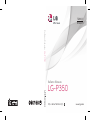 1
1
-
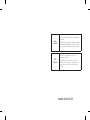 2
2
-
 3
3
-
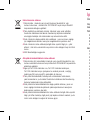 4
4
-
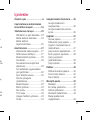 5
5
-
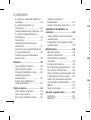 6
6
-
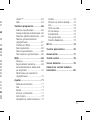 7
7
-
 8
8
-
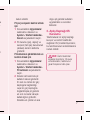 9
9
-
 10
10
-
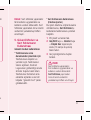 11
11
-
 12
12
-
 13
13
-
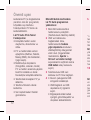 14
14
-
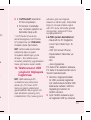 15
15
-
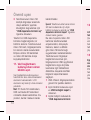 16
16
-
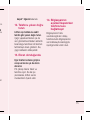 17
17
-
 18
18
-
 19
19
-
 20
20
-
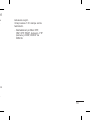 21
21
-
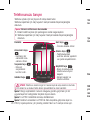 22
22
-
 23
23
-
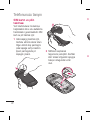 24
24
-
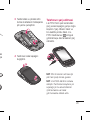 25
25
-
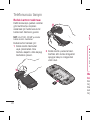 26
26
-
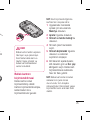 27
27
-
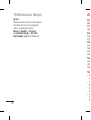 28
28
-
 29
29
-
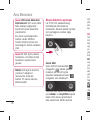 30
30
-
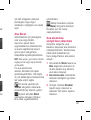 31
31
-
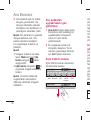 32
32
-
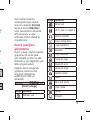 33
33
-
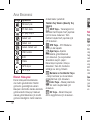 34
34
-
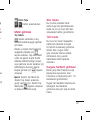 35
35
-
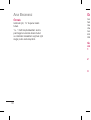 36
36
-
 37
37
-
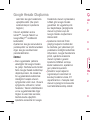 38
38
-
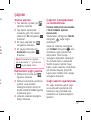 39
39
-
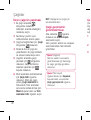 40
40
-
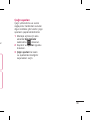 41
41
-
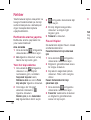 42
42
-
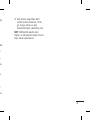 43
43
-
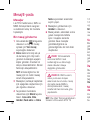 44
44
-
 45
45
-
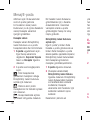 46
46
-
 47
47
-
 48
48
-
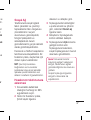 49
49
-
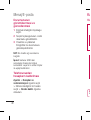 50
50
-
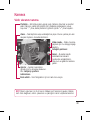 51
51
-
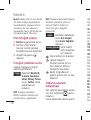 52
52
-
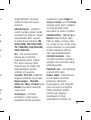 53
53
-
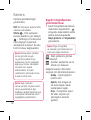 54
54
-
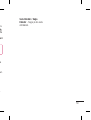 55
55
-
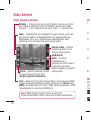 56
56
-
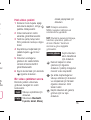 57
57
-
 58
58
-
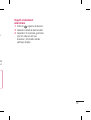 59
59
-
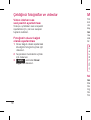 60
60
-
 61
61
-
 62
62
-
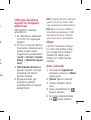 63
63
-
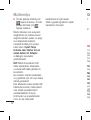 64
64
-
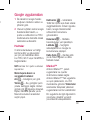 65
65
-
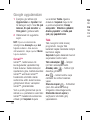 66
66
-
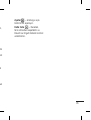 67
67
-
 68
68
-
 69
69
-
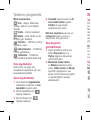 70
70
-
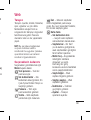 71
71
-
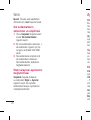 72
72
-
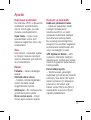 73
73
-
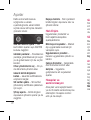 74
74
-
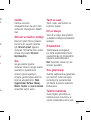 75
75
-
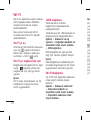 76
76
-
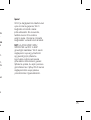 77
77
-
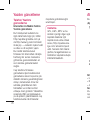 78
78
-
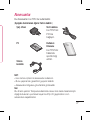 79
79
-
 80
80
-
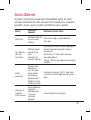 81
81
-
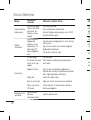 82
82
-
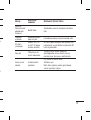 83
83
-
 84
84
-
 85
85
-
 86
86
-
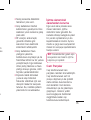 87
87
-
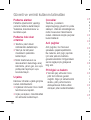 88
88
-
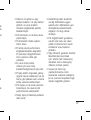 89
89
-
 90
90
-
 91
91
-
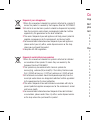 92
92
-
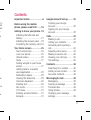 93
93
-
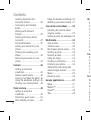 94
94
-
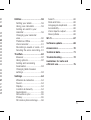 95
95
-
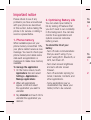 96
96
-
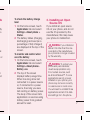 97
97
-
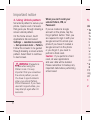 98
98
-
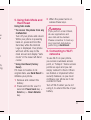 99
99
-
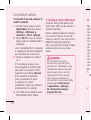 100
100
-
 101
101
-
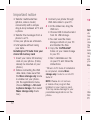 102
102
-
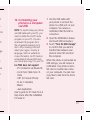 103
103
-
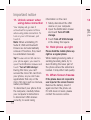 104
104
-
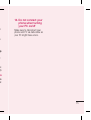 105
105
-
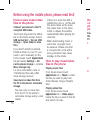 106
106
-
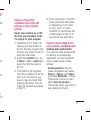 107
107
-
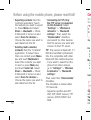 108
108
-
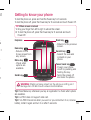 109
109
-
 110
110
-
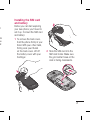 111
111
-
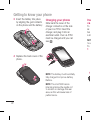 112
112
-
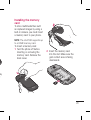 113
113
-
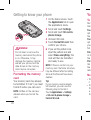 114
114
-
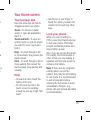 115
115
-
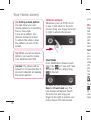 116
116
-
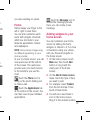 117
117
-
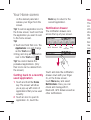 118
118
-
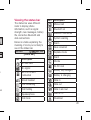 119
119
-
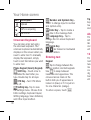 120
120
-
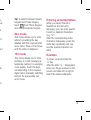 121
121
-
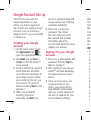 122
122
-
 123
123
-
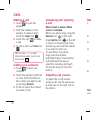 124
124
-
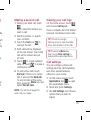 125
125
-
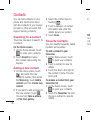 126
126
-
 127
127
-
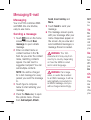 128
128
-
 129
129
-
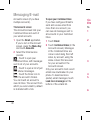 130
130
-
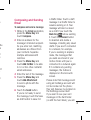 131
131
-
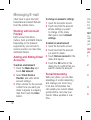 132
132
-
 133
133
-
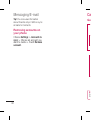 134
134
-
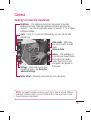 135
135
-
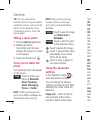 136
136
-
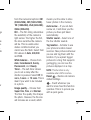 137
137
-
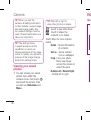 138
138
-
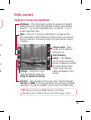 139
139
-
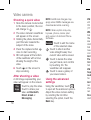 140
140
-
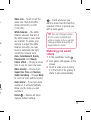 141
141
-
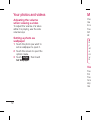 142
142
-
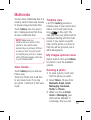 143
143
-
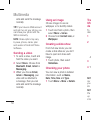 144
144
-
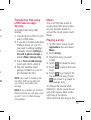 145
145
-
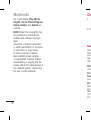 146
146
-
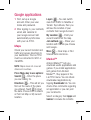 147
147
-
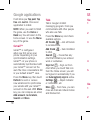 148
148
-
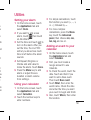 149
149
-
 150
150
-
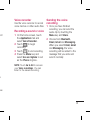 151
151
-
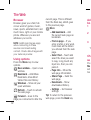 152
152
-
 153
153
-
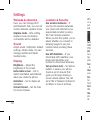 154
154
-
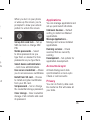 155
155
-
 156
156
-
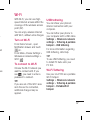 157
157
-
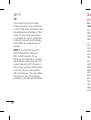 158
158
-
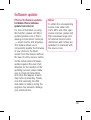 159
159
-
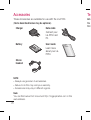 160
160
-
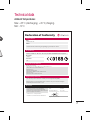 161
161
-
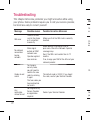 162
162
-
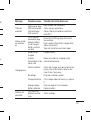 163
163
-
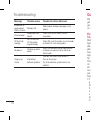 164
164
-
 165
165
-
 166
166
-
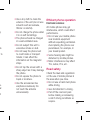 167
167
-
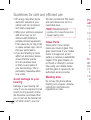 168
168
-
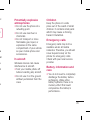 169
169
-
 170
170
-
 171
171
-
 172
172
-
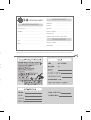 173
173
-
 174
174
-
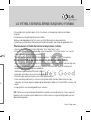 175
175
-
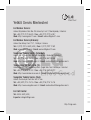 176
176
-
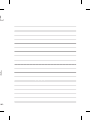 177
177
-
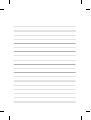 178
178
LG LG SWIFT ME P350 Kullanım kılavuzu
- Kategori
- Akıllı telefonlar
- Tip
- Kullanım kılavuzu
diğer dillerde
- English: LG LG SWIFT ME P350 User manual
İlgili makaleler
-
LG LGP503 El kitabı
-
LG GD880.ANLDBK Kullanım kılavuzu
-
LG LGT315I Kullanım kılavuzu
-
LG GT540.ARUSBK Kullanım kılavuzu
-
LG LGE430.AYGSWH Kullanım kılavuzu
-
LG LGE510 Kullanım kılavuzu
-
LG LGC660.ATHABK Kullanım kılavuzu
-
LG LGP690.AITABK Kullanım kılavuzu
-
LG P920 LG Optimus 3D Kullanım kılavuzu
-
LG LGE730.AHKGKT Kullanım kılavuzu